win10窗口预览怎么关闭 win10怎么把窗口预览关闭
更新时间:2023-12-07 11:18:00作者:mei
win10系统保存很多视频、图片、音乐、文档等内容,当你点击文件之后,右侧会出现预览窗格,这样能快速找到所需的文件。然而,有用户觉得预览窗格打开导致整个页面外观不是很好看,而且还占位置。那么win10怎么把窗口预览关闭?大家只要参考下文方法设置即可。
推荐:win10专业版系统
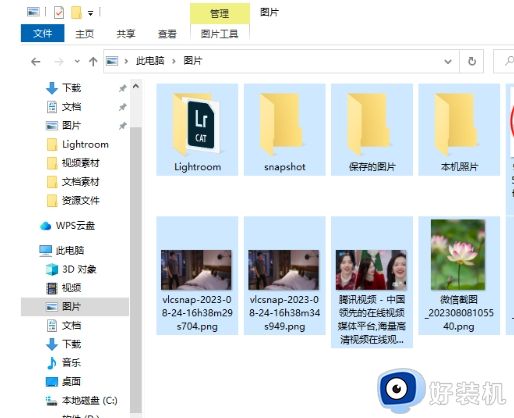
1.首先在电脑桌面上此电脑图标进行双击一下。
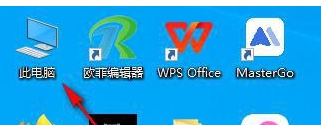
2.进入到此电脑页面中,随意的打开一个文件夹。比如打开图片文件,那么点击其中的一张图片即可在右侧显示出来。
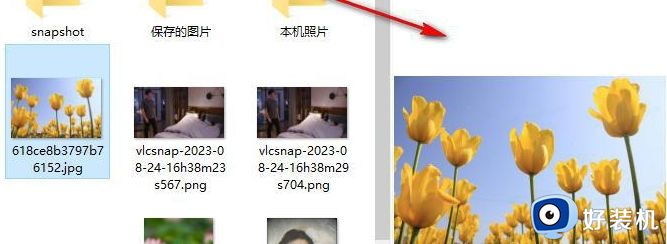
3.如果想要关闭右侧的预览窗口,那么将鼠标移动到页面顶部的【查看】选项卡的位置进行点击。
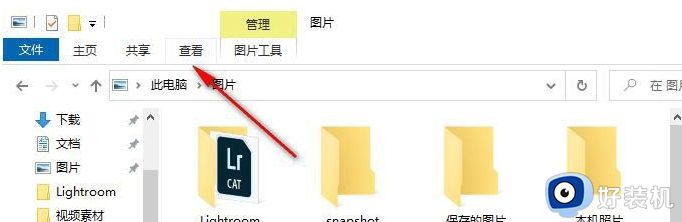
4.在查看的工具栏中将【预览窗格】功能选项进行点击一下。
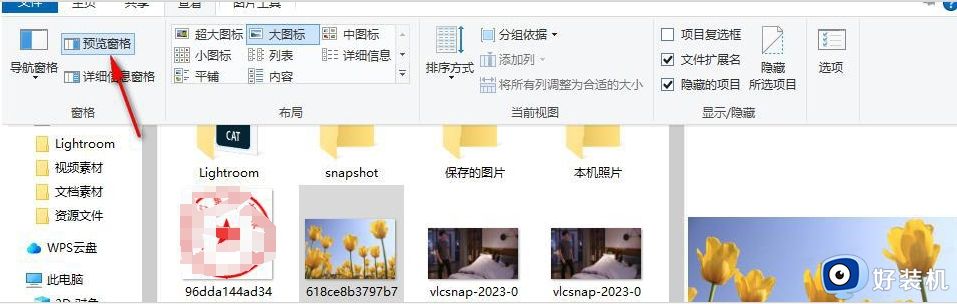
5.随后,你可以看到右侧的预览窗口已经没有了,那么你要查看文件的话需要双击进入进行查看。
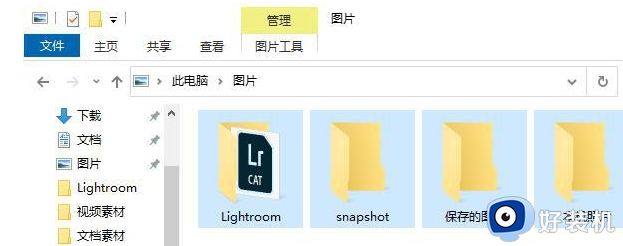
以上分享win10系统关闭窗口预览的方法,我们根据自己习惯进行关闭或开启,希望本文教程内容能帮助到大家。
win10窗口预览怎么关闭 win10怎么把窗口预览关闭相关教程
- win10关闭文件预览功能在哪里 win10如何关闭文件预览窗口
- win10关闭预览窗口怎么设置 win10如何关闭电脑右侧的预览窗口
- win10取消预览窗口如何设置 win10关闭窗口预览怎么关闭
- win10怎样取消任务栏的窗口预览 win10关闭任务栏预览窗口的步骤
- win10文件夹预览窗格怎么去掉 win10文件夹的预览窗口如何取消
- win10电脑文件夹右边预览怎么关闭 如何关闭win10文件夹右边预览功能
- win10我的电脑怎么关闭预览功能 win10如何关掉我的电脑预览功能
- win10右侧预览在哪关 关闭win10预览窗口的方法介绍
- win10如何关闭任务栏预览功能 win10如何关掉任务栏里的预览模式
- 为什么windows10预览窗格没有预览 windows10预览窗格没有预览解决方法
- win10拼音打字没有预选框怎么办 win10微软拼音打字没有选字框修复方法
- win10你的电脑不能投影到其他屏幕怎么回事 win10电脑提示你的电脑不能投影到其他屏幕如何处理
- win10任务栏没反应怎么办 win10任务栏无响应如何修复
- win10频繁断网重启才能连上怎么回事?win10老是断网需重启如何解决
- win10批量卸载字体的步骤 win10如何批量卸载字体
- win10配置在哪里看 win10配置怎么看
win10教程推荐
- 1 win10亮度调节失效怎么办 win10亮度调节没有反应处理方法
- 2 win10屏幕分辨率被锁定了怎么解除 win10电脑屏幕分辨率被锁定解决方法
- 3 win10怎么看电脑配置和型号 电脑windows10在哪里看配置
- 4 win10内存16g可用8g怎么办 win10内存16g显示只有8g可用完美解决方法
- 5 win10的ipv4怎么设置地址 win10如何设置ipv4地址
- 6 苹果电脑双系统win10启动不了怎么办 苹果双系统进不去win10系统处理方法
- 7 win10更换系统盘如何设置 win10电脑怎么更换系统盘
- 8 win10输入法没了语言栏也消失了怎么回事 win10输入法语言栏不见了如何解决
- 9 win10资源管理器卡死无响应怎么办 win10资源管理器未响应死机处理方法
- 10 win10没有自带游戏怎么办 win10系统自带游戏隐藏了的解决办法
